Как исправить неработающую USB-клавиатуру в Windows 10
[ad_1]
Если USB-клавиатура на вашем компьютере с Windows не распознается или не работает, ниже вы найдете ряд методов, которые должны помочь вам решить проблему с USB-клавиатурой, не работающей в Windows 10.
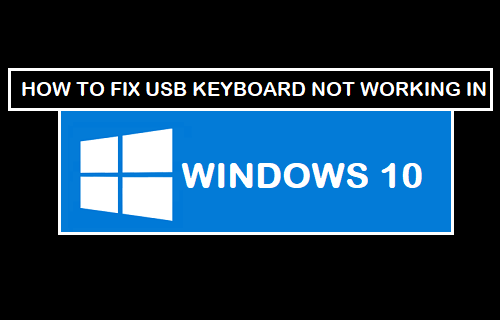
Клавиатура не работает в Windows 10
Хотя проблема с USB-клавиатурой, не работающей в Windows 10, была связана с обновлением Windows некоторыми пользователями, она также может появиться в любое другое время.
К счастью, есть решение этой проблемы, и вы сможете решить проблему с клавиатурой, не работающей в Windows 10, используя следующие методы.
- Отключите USB-устройства и перезагрузите
- Убедитесь, что порты USB работают
- Отключить клавиши фильтра
- Удалите ненужные клавиатуры
- Обновление драйверов клавиатуры вручную
- Удалить приемник беспроводной клавиатуры
- Отключить быстрый запуск
- Проверить наличие обновлений
Убедитесь, что вы не пропустите первый и второй методы, перечисленные ниже.
1. Отключите USB-клавиатуру и перезапустите.
Отключите USB-клавиатуру и перезагрузите компьютер.
После перезагрузки компьютера снова подключите USB-клавиатуру к тому же USB-порту компьютера. Если это не помогло, попробуйте подключить USB-клавиатуру к другим USB-портам вашего компьютера.
2. Убедитесь, что порты USB работают.
Прежде чем переходить к другим шагам, убедитесь, что порты USB на вашем компьютере работают. Вы можете сделать это, отключив USB-клавиатуру от USB-порта и подключив другое USB-устройство (мышь, USB-накопитель) к тому же порту.
Если порт USB не работает, вы можете обратиться к этому руководству: Как исправить неработающие порты USB в Windows 10
Если порты USB работают, проблема связана с USB-клавиатурой, и вы можете попробовать другие методы, перечисленные ниже, чтобы решить проблему с USB-клавиатурой, не работающей в Windows 10.
3. Отключить клавиши фильтра.
Известно, что настройка ключей фильтра в Windows 10 вызывает проблемы с некоторыми клавиатурами. Следовательно, выполните следующие действия, чтобы отключить ключи фильтра.
1. Щелкните правой кнопкой мыши Кнопка Пуск а затем нажмите на Настройки Значок.
2. На экране настроек нажмите Простота доступа.
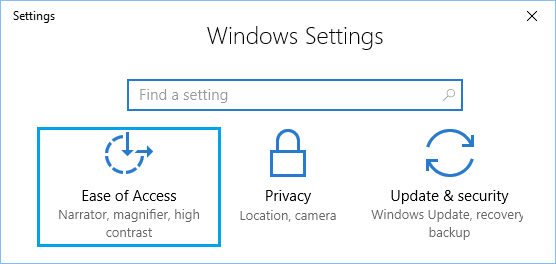
3. На следующем экране выберите Клавиатура на левой панели и выключите Клавиши фильтров.
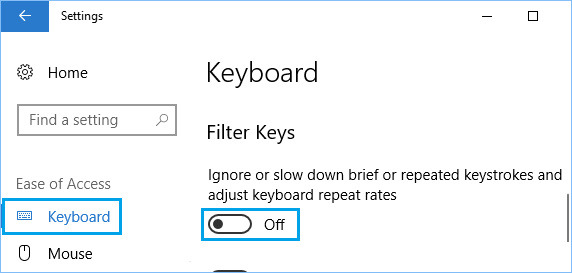
Перезагрузите компьютер и посмотрите, работает ли теперь USB-клавиатура.
4. Удалите ненужные клавиатуры.
Проблема с USB-клавиатурой, не работающей в Windows 10, может быть связана с наличием нескольких клавиатурных устройств, установленных на вашем компьютере.
Выполните следующие действия, чтобы удалить все ненужные внешние клавиатуры на вашем компьютере.
1. Щелкните правой кнопкой мыши Кнопка Пуск и нажмите на Диспетчер устройств вариант.
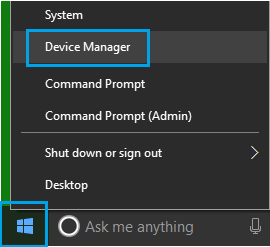
2. На экране диспетчера устройств нажмите Вид и выберите Показать скрытые устройства в контекстном меню.
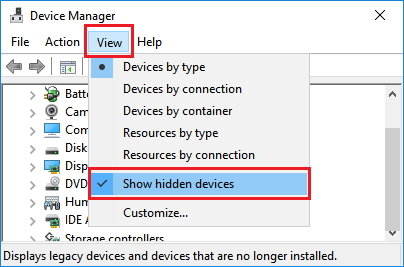
3. Затем удалите все Клавиатурные устройства на твоем компьютере. Если родная клавиатура, подключенная к вашему ноутбуку, работает, вы можете оставить стандартную клавиатуру PS / 2.
После удаления всех устройств с внешней клавиатурой перезагрузите компьютер. Windows 10 автоматически установит на ваш компьютер правильное устройство с клавиатурой.
5. Обновите драйвер клавиатуры вручную.
Перезагрузка компьютера описанным выше способом должна автоматически установить последнюю версию драйвера для USB-клавиатуры на вашем компьютере. Если этого не произошло, вы можете выполнить следующие действия, чтобы вручную обновить драйвер клавиатуры на вашем компьютере.
1. Открытым Диспетчер устройств.
2. На экране диспетчера устройств щелкните правой кнопкой мыши значок Клавиатурное устройство и нажмите на Обновить драйвер.
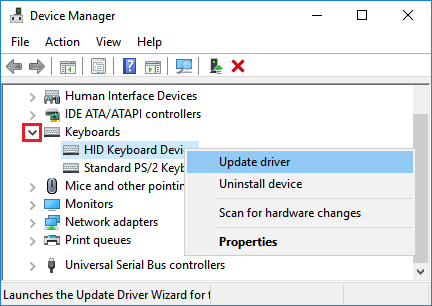
6. Удалите приемник беспроводной клавиатуры.
Если вы используете беспроводную клавиатуру с USB-приемником или ключом (например, Logitech KB400), вам нужно будет найти USB-приемник на экране диспетчера устройств и удалить его.
1. Открытым Диспетчер устройств.
2. На экране диспетчера устройств щелкните правой кнопкой мыши значок Приемник клавиатуры и нажмите Удалить.
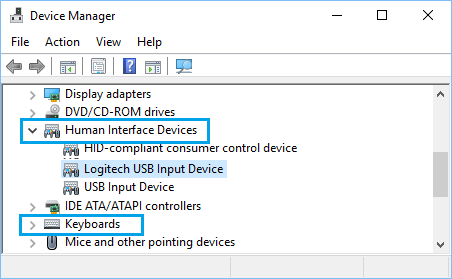
Примечание: Вы должны найти приемник клавиатуры или устройство ввода с клавиатуры в разделе «Клавиатуры» или «Устройства с человеческим интерфейсом».
3. Удалить USB-приемник от порта USB и Начать сначала твой компьютер
4. После перезагрузки компьютера вставьте обратно USB-приемник и теперь ваш компьютер должен его распознать.
7. Отключите быстрый запуск.
Опция быстрого запуска, доступная в Windows 10, иногда может вызывать проблемы с правильной работой USB-клавиатур.
1. Открытым Панель управления на твоем компьютере.
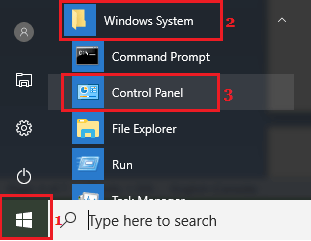
2. На экране панели управления нажмите Оборудование и звук > Измените действие кнопок питания ссылка на сайт.
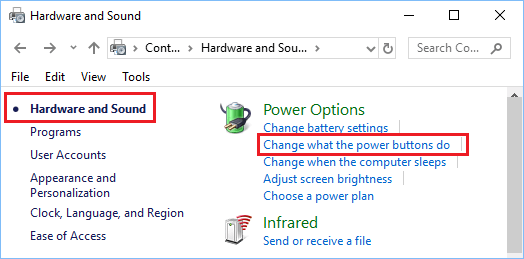
3. На следующем экране прокрутите вниз до «Настройки выключения» и снимите флажок. Включите быстрый запуск вариант.
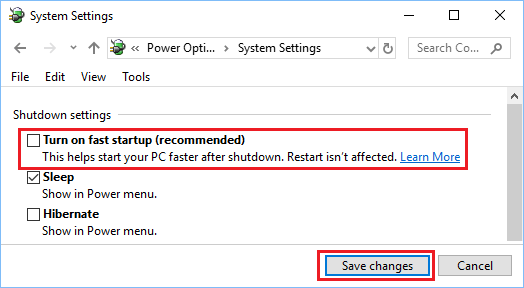
Если быстрый запуск отключен, вы обнаружите, что ваш компьютер загружается немного медленнее, но вы можете даже не заметить разницы.
8. Проверьте наличие обновлений.
Распространенный метод устранения неполадок, который может решить проблемы на компьютерах с Windows 10, — это установка последних доступных обновлений на ваш компьютер.
1. Нажать на Кнопка Пуск > Значок настроек > Обновления и безопасность.
2. На экране «Обновление и безопасность» нажмите Центр обновления Windows в боковом меню и нажмите Проверить обновления кнопка.
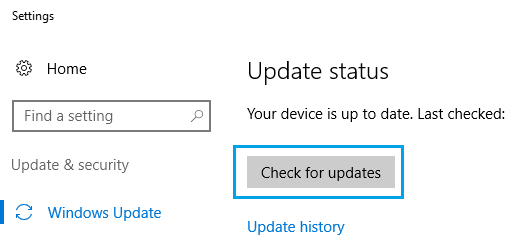
3. Разрешить Windows проверять наличие доступных обновлений и устанавливать их на ваш компьютер.
Если доступно обновление, оно также может включать последние доступные драйверы устройств.
- Как исправить неработающую клавиатуру ноутбука в Windows 10
- Как исправить ошибку нераспознанного USB-устройства в Windows 10
[ad_2]
